eclipse安装教程(2021最新版)超级易懂到吐血 |
您所在的位置:网站首页 › eclipse免费下载安装教程 › eclipse安装教程(2021最新版)超级易懂到吐血 |
eclipse安装教程(2021最新版)超级易懂到吐血
|
第一步:下载JDK (下载地址) Java SE - Downloads  第二步 根据自己电脑的系统,选择相应的版本x64代表64位,x86代表32位。点击相应的JDK进行下载 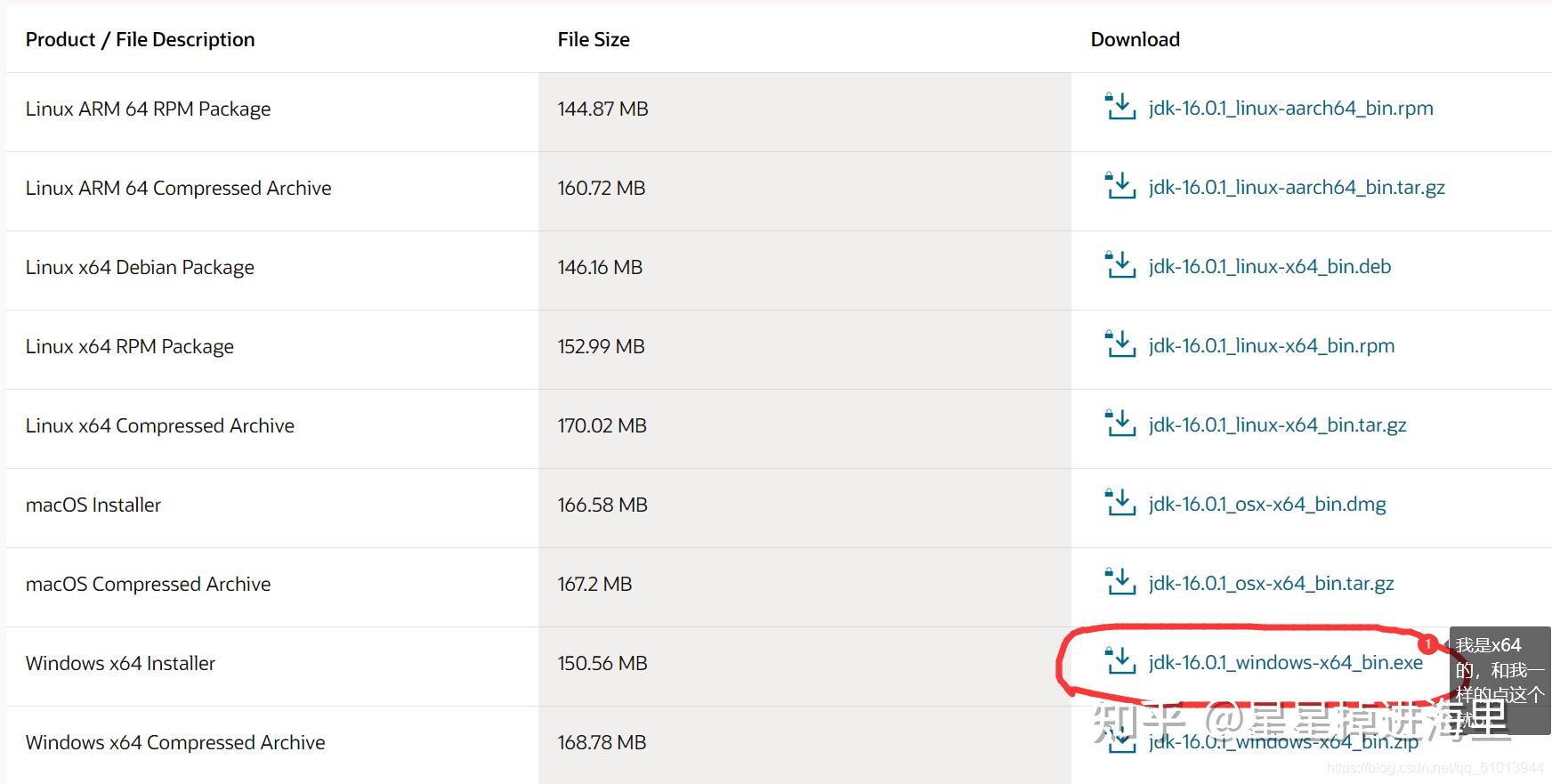 点击之后会出现一个对话框  同意之后下载。(记住下载到哪,打开之后一路同意安装即可) 记住你把JDK安装到哪里,文件路径不要有中文,不然会无法识别,我安装的时候把JDK装到了F盘  第三步:配置环境变量 这里解释一下什么是环境变量: 用我自己的话就是在cmd命令里给JAVA命令找一个父级 发现了一篇介绍环境变量的博文,奉上链接 【Java】快速安装Eclipse(不需要配置环境变量)_midnight_time的博客-CSDN博客_eclipse需要配置环境变量吗 问:什么是环境变量? 答:环境变量其实是一个个的可执行文件路径(比如后缀为.exe的文件就是可执行文件),如果在当前目录下找不到某个可执行文件,Windows操作系统就会去环境变量配置的路径里寻找。这样,只要你指定了一个环境变量,那么这个路径下的可执行文件在任何路径下都能够被打开,而不用再手动切换到那个目录。 博主一开始并没有配置环境变量,然鹅也能运行 后来查了查能否不配置环境变量发现了一个大牛的解答。(但是这位大牛解答的时间太过久远,不知道对于现在来说有没有变化) 奉上大牛的链接: 用Eclipse开发是否需要安装JDK和配置环境变量 Java环境变量配置方法: 1.右键此电脑 一> 2.属性 一> 3.在右侧有一个高级系统设置 一> 4.在下面有一个环境变量 一>5.点开之后发现分上下两部分,上面是用户环境变量,下面是系统环境变量,我们要配置的就是下面的系统环境变量,点新建,然后看下图:  确定之后,在系统环境变量(全局都生效的系统设置)中找到Path,这个Path不用新建,系统自带。找到之后点击 编辑 ,然后看下图:   配置完成之后,打开cmd检验一遍,如果输入 java -version 能出来类似于下面的版本信息,那么恭喜你,环境变量就配置好了。  第四步,下载eclipse 下载链接:Eclipse Downloads | The Eclipse Foundation  点击 Download Packages,进入 Eclipse 下载页面。从 Eclipse IDE for Java EE Developers 后面选择适合当前系统的版本,这里单击 x86_64 按钮,下载 64 位的安装包(注意自己版本)  点击“x86_64”后跳转到“Choose a mirror close to you”界面。 点击“Select Another Mioor”, 选择“大连东软信息学院”  下载完成后或者下载没有开始,进入如下所示的页面。如果下载没有开始,点击“click here”重新开始下载。  注意,下载之后是一个打赏界面,不用给钱的 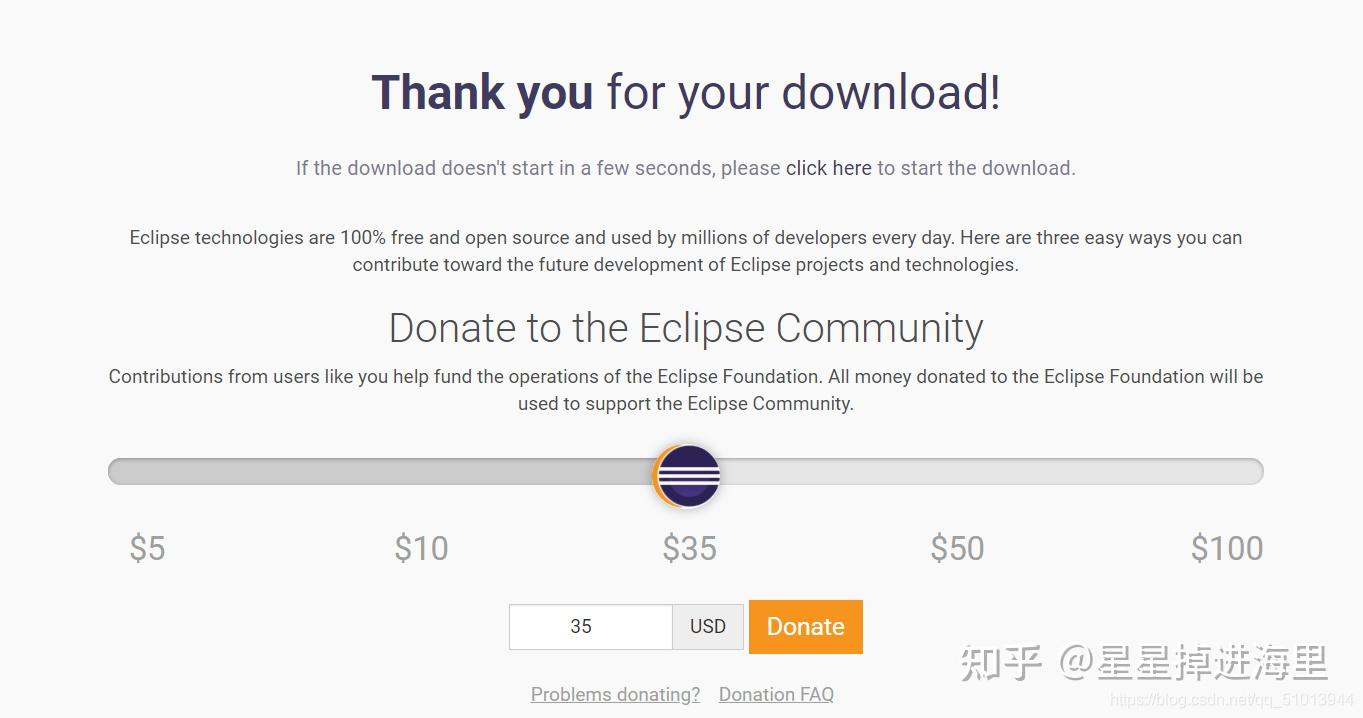 下载完成后会得到一个名为 eclipse-java-mars-R-win32-x86_64 的压缩文件。Eclipse 的安装非常简单,只需将下载的压缩包进行解压,然后双击 eclipse.exe 文件即可。Eclipse 第一次启动时会要求用户选择一个工作空间(Workspace) 按自己的情况选择就ok,这样我们的eclipse就安装完毕了,接下里可以尽情的敲代码咯。 如果小伙伴还有搞不懂如何安装eclipse的,eclipse中文版和破解版已经为大家准备好了,欢迎自取。 |
【本文地址】